电子签章系统用户使用手册
- 格式:doc
- 大小:826.50 KB
- 文档页数:8

e签宝用户使用手册杭州天谷信息科技有限公司目录e签宝产品使用流程示意图 (1)一、创建个人账号 (2)二、个人账户实名认证 (2)三、创建企业 (3)四、企业账户实名认证 (4)五、企业账户基本配置 (5)六、如何完成文件签署 (6)(一)发起签署 (6)(二)接收文件完成签署 (9)(三)用印审批流程 (10)七、如何进行文件管理 (11)八、出证服务 (12)e签宝产品使用流程示意图一、创建个人账号(一)登录e签宝官网:https:///(二)注册/登录方式若您第一次使用e签宝系统,需要使用手机号/邮箱进行注册后方可使用;若您已有e签宝账号,可以通过手机号/邮箱以及第三方账号(钉钉/支付宝)登录使用。
二、个人账户实名认证登录个人账号后,请先根据网页提示进行实名认证,否则将无法正常使用签署等功能。
点击“立即认证”,填写真实姓名及身份证号码后,可选取以下几种方式进行认证:(1)支付宝认证(芝麻人脸认证):该认证方式需要您已在支付宝完成实名认证;(2)腾讯人脸认证:该认证方式由腾讯微众银行提供实名技术支持;(3)银行四要素认证:仅支持中国大陆居民;(4)手机号验证:需为本人身份证开通的手机号,通过短信验证码完成认证;(4)人工实名认证:如遇到实名认证多次不通过,或者港澳台、海外用户可采用人工实名进行实名认证。
三、创建企业用个人账户登录e签宝平台后,点击页面上方的“个人/企业账号切换”,可以快速创建企业。
四、企业账户实名认证企业创建成功后,根据步骤提示进行企业账户的实名认证。
(1)校验企业基本信息:统一社会信用代码号、法人姓名、法人身份证号。
(2)核实经办人信息。
经办人实名认证提供两种认证方式:芝麻人脸和银行四要素认证。
(3)进行企业认证:提供三种认证方式:●企业芝麻信用认证。
●企业打款认证:输入企业对公账户、开户行支行名称,点击确定,e签宝会给您的对公银行账户打入一笔1元以下的款项,您需要查收您的对公银行账户收到的款项,并且将该金额回填到e签宝的实名认证页面。
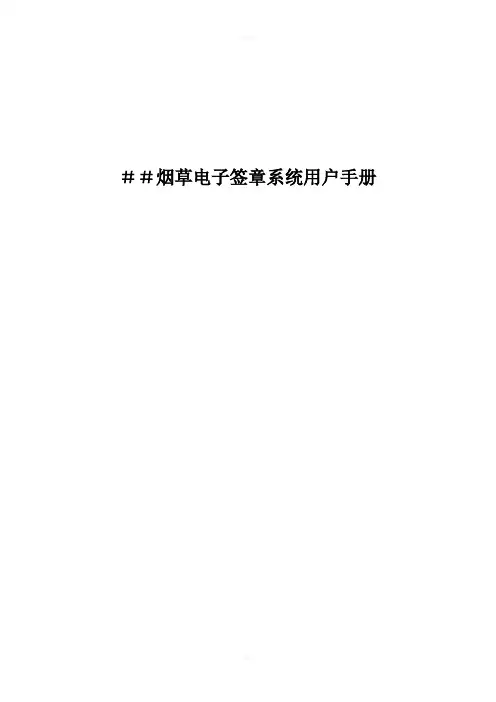
##烟草电子签章系统用户手册目录第一部分:电子签章驱动的安装与卸载说明 (3)一、ESA2000电子印章卡驱动程序 (3)1)ESA2000电子印章卡驱动程序的安装 (3)2)ESA2000电子印章卡驱动程序的卸载 (6)二、电子签章客户端软件的安装与卸载 (6)1)电子签章客户端软件的安装 (7)2)电子签章客户端软件的卸载 (7)第二部分:ESA2000 电子签章系统客户端的管理 (9)一、ESA2000 电子印章卡客户端 (9)二、电子印章服务器配置 (11)第三部分:ESA2000 sign in word使用说明 (12)三、ESA2000 Sign in word签章客户端使用说明书 (12)1)加盖印章 (12)2)个人签名 (12)3)文档签章 (13)4)撤销签章 (14)5)删除样章 (14)6)文档验证 (14)7)印章验证 (15)8)身份验证 (15)9)签章信息 (16)10)查看证书 (17)11)版本信息 (17)12)打印设置 (18)13)打印文档 (18)14)会签 (19)15)打开与关闭文档 (19)第一部分:电子签章驱动的安装与卸载说明电子签章系统安装与卸载说明文档一、ESA2000电子印章卡驱动程序1)ESA2000电子印章卡驱动程序的安装在安装印章卡驱动之前,注意请不要让电子印章卡连接上计算机。
执行“ESA2000电子印章卡驱动程序.exe”,提示如下图:选择安装:选择下一步安装点击完成,完成驱动程序的安装。
2)ESA2000电子印章卡驱动程序的卸载ESA2000电子印章卡驱动程序的卸载:控制面板——添加删除程序——ESA2000电子印章卡驱动程序:选择是:其详细步骤不再赘述。
二、电子签章客户端软件的安装与卸载1)电子签章客户端软件的安装建议客户使用windows XP系统和office2003安装客户端软件之前请关闭所有office应用程序,点击ESA2000 Sign in word签章版.exe,提示如下图所示:选择安装:点击完成,签章客户端软件安装完成。
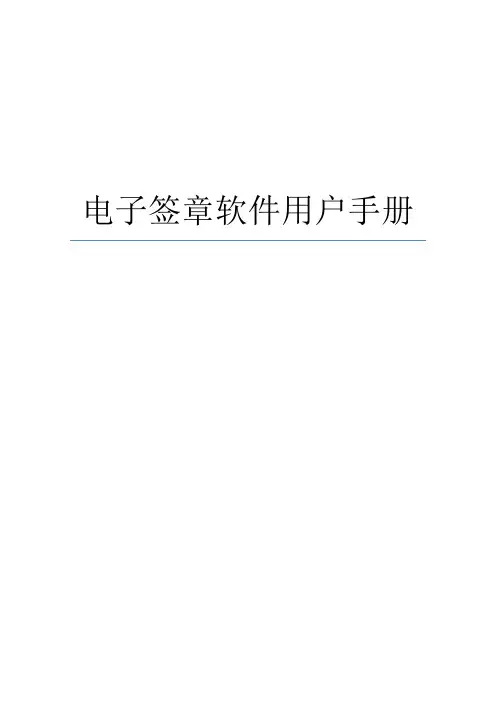
电子签章软件用户手册1.软件外观 (3)2.软件功能 (3)3.使用说明 (4)4.常见问题 (19)1.软件外观Word签章:Excel签章:2.软件功能翔晟MS Office电子签章软件(Word/Excel)可以实现的功能有:1)加盖签章:对Word/excel文档加盖签章,调用数字证书进行签名,使该文档具有法律效益,可以代表盖章使用者的法律身份。
2)验证签章:对文档中的签章进行验证,可以检测文档是否被修改,签名者身份是否合法以及确认盖章者盖章行为的不可否认性等。
3)手写签名:Word文档中通过鼠标进行手写签名,通过此功能的拓展,可以连接外部手写设备硬件实现手写签名。
3.使用说明3.1电子签章3.1.1 word签章打开一个Word文档:如下图:点击:按钮,打开签章管理界面:如下图:选择一个章,并输入密码(默认111111)如下图:点击“确认”,完成盖章:3.1.2 Excel签章打开一个Word文档:如下图:点击:按钮(在加载项中),打开签章管理界面:如下图:选择一个章,并输入密码(默认111111)如下图:点击“确认”,完成盖章:3.2 手写签名3.2.1 Word签章点击:按钮,打开手写签名界面,如下图:在绘图区绘制需要签章的内容并输入密码,如下图:点击“确定”完成手写签章,如下图:3.2.2 Excel签章点击:按钮,打开手写签名界面,如下图:在绘图区绘制需要签章的内容并输入密码,如下图:点击“确定”完成手写签章,如下图:3.3 签章信息3.3.1 Word签章文档验证:右键章,选择“文档验证”:如下图证书查看:右键章,选择“证书查看”:如下图文档锁定:右键章,选择“文档锁定”:如下图输入锁定密码:文档锁定后如下图:文档解锁:右键章,选择“文档解锁”:如下图输入解锁密码:删除签章:右键章,选择“删除签章”:如下图禁止移动:右键章,选择“禁止移动”:如下图此时签章无法被拖动,如下图:恢复移动:右键章,选择“恢复移动”:如下图恢复移动成功:查看版权信息:右键章,选择“版权信息”:如下图版权信息如下:3.3.2 Excel签章文档验证:右键章,选择“文档验证”:如下图验证效果如下:证书查看:右键章,选择“证书查看”:如下图文档锁定:右键章,选择“文档锁定”:如下图输入锁定密码:文档锁定后如下图:文档解锁:右键章,选择“文档解锁”:如下图输入解锁密码:删除签章:右键章,选择“删除签章”:如下图禁止移动:右键章,选择“禁止移动”:如下图此时签章无法被拖动,如下图:恢复移动:右键章,选择“恢复移动”:如下图恢复移动后效果如下:查看版权信息:右键章,选择“版权信息”:如下图版权信息如下:3.4 文档验证点击Word文档验证按钮:,验证文档中所有的签章,对应“验证所有签章”:3.5 参数设置点击Word文档中,弹出签章参数设置界面,如下图3.6 关于3.6.1 Word签章点击“关于”按钮,相当于“关于翔晟电子签章”显示软件版本信息:3.6.2 Excel签章点击“关于”按钮,相当于“关于翔晟电子签章”显示软件版本信息:翔晟MS Office电子签章软件(Word/Excel) (V1.0)用户手册至此全部结束!3.7 打印如果需要打印Word文档,请使用印章提供的打印功能,来保障打印效果。
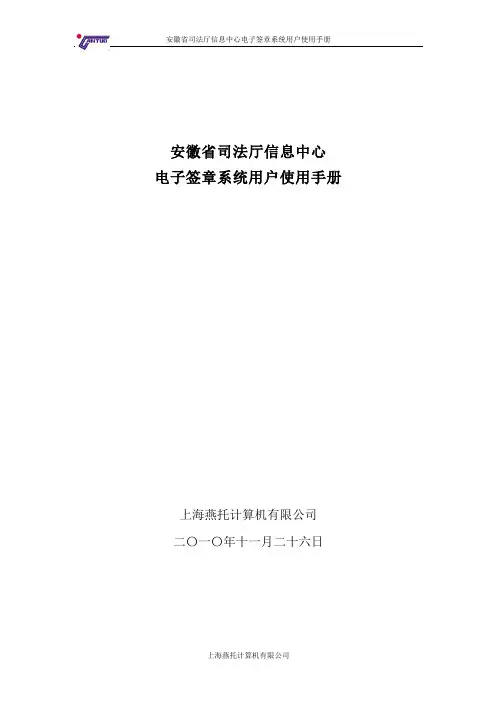
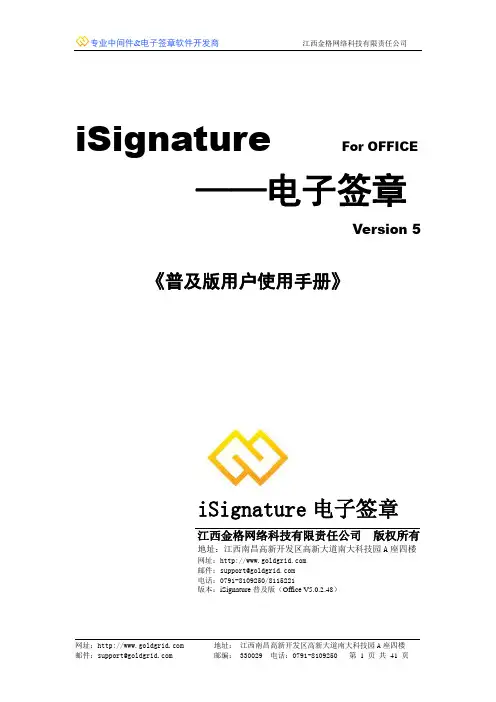
iSignature For OFFICE——电子签章Version 5 《普及版用户使用手册》iSignature电子签章江西金格网络科技有限责任公司版权所有地址:江西南昌高新开发区高新大道南大科技园A座四楼网址:邮件:********************电话:************/8115221版本:iSignature普及版(Office V5.0.2.48)尊敬的用户:您好!感谢您使用iSignature金格电子签章系统,请您在使用电子签章系统之前,认真阅读用户使用手册,它将帮助您在使用时,提高您的使用效率。
目录一、iSignature产品组成 (4)二、iSignature运行环境 (5)三、iSignature安装及卸载 (5)3.1、系统安装 (5)3.2、系统卸载 (7)四、电子签章使用说明 (8)4.1、产品简述 (8)4.2、操作说明 (8)4.2.1、签章制作 (8)4.2.2、签章查看 (11)4.2.3、密码修改 (12)4.2.4、日志查看 (13)4.2.5、界面显示 (14)4.2.6、文档盖章 (15)4.2.7、文档验证 (17)4.2.8、参数设置 (18)4.2.9、移动设置 (19)4.2.10、撤消签章 (20)4.2.11、数字证书 (20)4.2.12、数字签名 (21)4.2.13、签名认证 (22)4.2.14、查看证书 (23)4.2.15、文档锁定 (24)4.2.16、手写签名 (25)4.2.17、版权信息 (30)iSignature金格电子签章系统iSignature金格电子签章系统是将电子印章技术和电子签名技术完整的结合在一起,用来检测文档完整性和验证签章用户身份的安全产品,确保文档防伪造、防篡改、防抵赖,安全可靠。
遵循《中华人民共和国电子签名法》关于电子签名的规范,同时支持RSA算法和国密办算法,符合国家安全标准。
产品化、标准化制造标准化产品,以持续的产品升级不断满足用户电子签章的需求变化,长期享受技术进步带来的价值提升,并提供全面的售后服务支持。
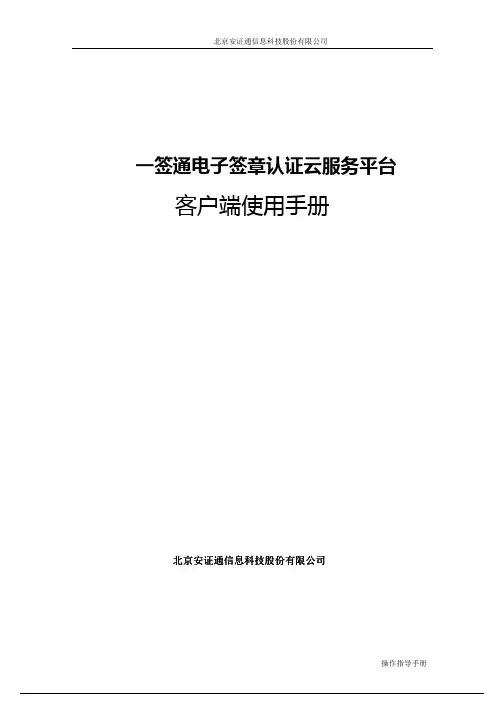
一签通电子签章认证云服务平台 客户端使用手册北京安证通信息科技股份有限公司目录目录第一章 概述 (3)第二章 安装部署 (4)2.1. USBKEY的驱动安装 (4)2.2. 一签通客户端的安装 (6)2.3. Power PDF Driver的安装 (9)第三章系统操作说明 (16)3.1.Power PDF Driver的使用 (16)3.2.一签通客户端的使用 (18)3.3.Power PDF Reader 的使用 (21)第四章 客户端软件卸载 (31)4.1.一签通客户端卸载 (31)BKEY驱动卸载 (33)4.3.Power PDF Driver卸载 (33)第五章 常见问题解答 (35)第六章 帮助和支持 (36)第一章第一章 概述概述安全电子印章签章系统系是基于公钥基础设施 PKI (Public Key Infrastructure) 的一种应用, 是一种遵循既定标准的密钥管理平台, 它能够为所有安全电子印章网络应用用户提供电子文档加密和数字签名等密码服务及所必需的密钥和证书管理体系。
简单来说, 安全电子印章签章系统就是利用 PKI 公钥理论和技术建立的提供安全服务的一项基础设施。
PKI 技术是安全电子印章签章系统信息安全技术的核心。
安全电子印章签章系统主要是采用 PKI 的非对称的加密算法,即由原文加密成密文的密钥不同于由密文解密为原文的密钥, 以避免第三方获取密钥后将密文解密。
以及包括应用加密、数字签名、数据完整性机制、数字信封、双重数字签名等 PKI 的基础技术。
安全电子印章签章系统主要是为安全电子印章用户提供对所需签章的电子文档进行签章活动的一个安全服务应用平台。
电子印章的签章应用与传统印章类似, 以签章方分可以分为单方的签章和多方签章; 以签章时间分可以分为同步和异步等。
根据签章角色的不同签章方式也有不同区别, 比如相互平等的合约各方之间的签章与上下级公文流转之间的签章就有本质的区别。
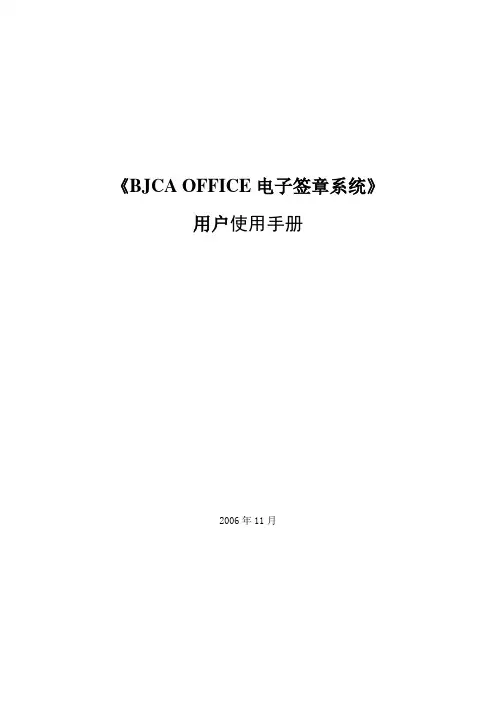
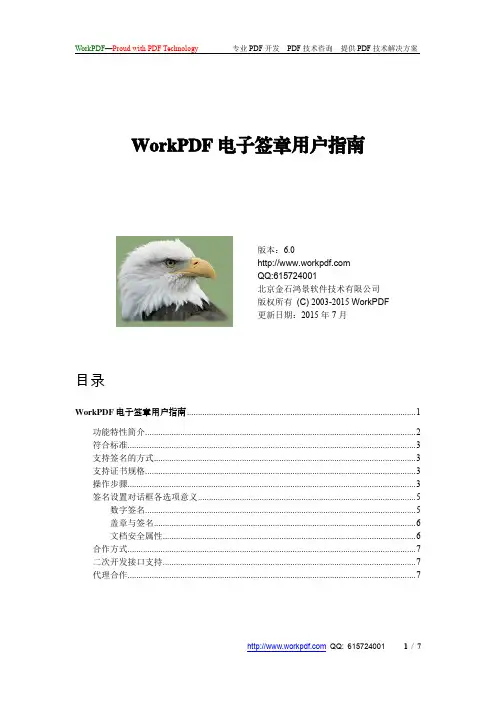
WorkPDF电子签章用户指南版本:6.0QQ:615724001北京金石鸿景软件技术有限公司版权所有(C) 2003-2015 WorkPDF更新日期:2015年7月目录WorkPDF电子签章用户指南 (1)功能特性简介 (2)符合标准 (3)支持签名的方式 (3)支持证书规格 (3)操作步骤 (3)签名设置对话框各选项意义 (5)数字签名 (5)盖章与签名 (6)文档安全属性 (6)合作方式 (7)二次开发接口支持 (7)代理合作 (7)功能特性简介WorkPDF PDF电子签章是北京金石鸿景软件技术有限公司自主研发的一款对PDF文件进行盖章、签名、盖骑缝章的软件,它符合我国政府企业的盖章签名习惯。
本软件支持USB KEY方式签名,兼容各类包含私钥的数字证书,提供有二次开发接口,可与企事业单位的OA系统、公文流转系统、公章系统无缝集成,可以简单、方便、快速运用在政府、企业或个人的各类应用系统上。
单机版集成在WorkPDF全功能阅读器中,服务器版支持在服务器端对PDF文件批量进行签名盖章。
为了保障签名后的PDF文件分发到其它人手中时PDF文件不被篡改,本系统特设了PDF文档的安全属性,防止签名后的文件被修改,或者被打印。
为了保障印章的安全,防止拷屏将印章非法拷贝,本软件专门设了干扰图像选择,使其在阅读时,印章上面会浮现干扰图像(绿色五角星),但在实际打印时,干扰图像可不显示。
本软件安装后,在WorkPDF阅读器工具栏中将会出现“章”字图标,点击“章”字图标后,将在文档上出现印章图案的鼠标,鼠标大小为原印章图像一样大,可以将鼠标定位在需要盖章的地方,在文档上点左键后即可在PDF文件上进行盖章签名。
我们支持四类PDF签名盖章:印章左上方有对勾并且有五角星干扰、印章左上方有对勾但无五角星干扰、印章左上方无对勾但有五角星干扰、印章左上方无对勾且无五角星干扰。
以下为四类签名的示意图:为了准确定位签名的位置,在签署隐式签名的时候,可以按以下步骤进行签名:1.点击WorkPDF阅读器工具栏上的“章”字图标。
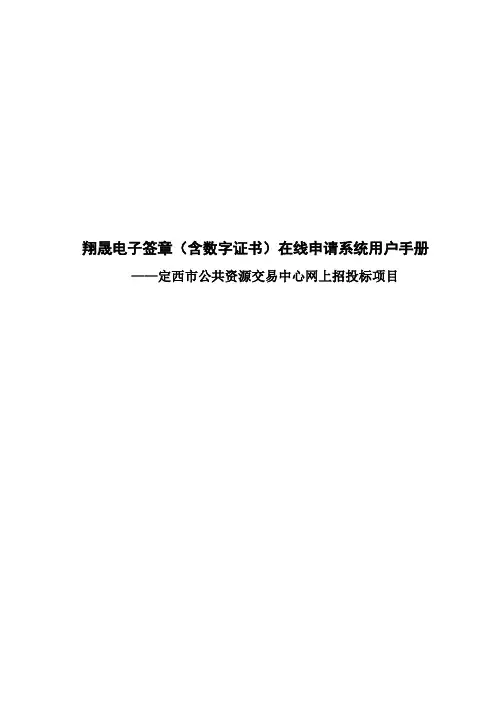
翔晟电子签章(含数字证书)在线申请系统用户手册——定西市公共资源交易中心网上招投标项目二〇一五年十月目录一、系统简介 (3)二、注意事项 (3)三、操作说明 (4)1、注册登录 (4)2、在线申请 (13)3、我的订单 (13)4、体验盖章 (14)5、我的账户 (15)一、系统简介翔晟电子签章(含数字证书)在线申请系统,为您提供在线递交电子签章(含数字证书)申请资料、在线支付费用并以邮寄的方式寄送发票的功能,所有过程足不出户线上完成。
二、注意事项为保证电子签章(含数字证书)申请顺利的完成,建议您使用以下的操作系统及浏览器版本。
操作系统:Microsoft Windows XP、Microsoft Windows 7 32位/64位、Microsoft Windows 8 32位/64位、Microsoft Windows 8.1 32位/64位。
适用浏览器版本:IE 8.0及以上版本。
用户办理数字证书与电子签章所需资料企业办理数字证书与电子签章所需资料(新办、补办、变更通用,只需在申请表里勾选所需办理业务即可,年检续费不需要资料)《“数字证书与电子签章”企业申请表》一份并加盖公章;企业组织机构代码证复印件加盖公章。
个人办理数字证书与电子签章所需资料(新办、补办、变更通用只需在申请表里勾选所需办理业务即可,年检续费不需要资料)《“数字证书与电子签章”个人申请表》一份并加盖公章申请人身份证正反面复印件。
三、操作说明1、注册登陆系统系统登陆界面如下图所示,点击注册填写,选择填写对应注册的相关信息。
如果您已注册过本系统,直接使用账户(支持邮箱、手机号、自定义用户名三种账户登陆)、密码登陆即可,否则请先注册。
如果您是代表所在单位进行电子签章(含数字证书)申请选择企业注册,否则选择个人注册,具体注册项如下图所示。
注册成功后直接注册账户(支持邮箱、手机号、自定义用户名三种账户登陆)、密码登陆即可。
2、在线申请登录系统之后,默认打开的就是“在线申请”的页面。
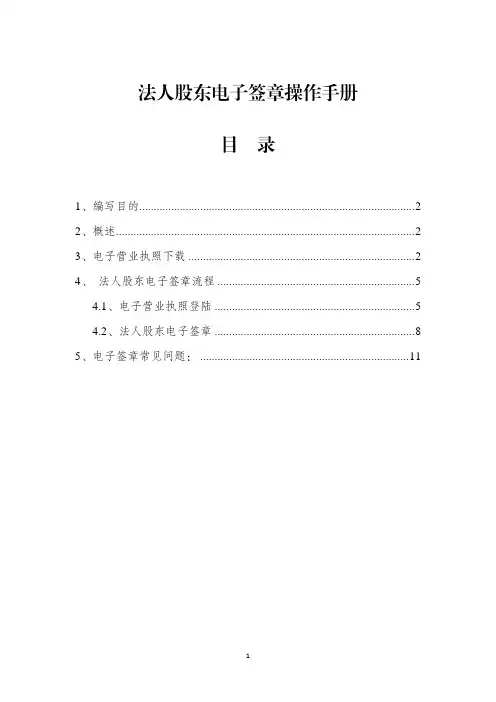
法人股东电子签章操作手册目 录1、编写目的 (2)2、概述 (2)3、电子营业执照下载 (2)4、法人股东电子签章流程 (5)4.1、电子营业执照登陆 (5)4.2、法人股东电子签章 (8)5、电子签章常见问题: (11)1、编写目的本文档目的是为公司有法人股东或者公司做变更、注销时,如何使用微信“电子营业执照”小程序进行电子签章的企业用户提供参考。
2、概述全程电子化签名有自然股东签字、法人股东签字;自然人股东通过手机App进行人脸识别,身份认证之后进行手写签字;法人股东则通过微信电子营业执照小程序,选择相应的公司法定代表人或证照管理员进行身份认证后进行可视化电子签名戳;(以法人股东为例)现主要介绍法人股东如何在手机app上面进行电子签章。
3、电子营业执照下载注意:如果没下载电子营业执照可根据此步骤进行电子营业执照下载,已有电子营业执照可忽略此步骤,直接进行下一步骤企业的法定代表人是电子营业执照的默认领取人。
手机版电子营业执照的首次领取只能由企业法定代表人通过手机等移动终端完成。
企业法定代表人领取手机版电子营业执照后,可自行或授权证照管理人员保管、持有、使用电子营业执照。
企业法定代表人或者证照管理人员可授权办事人持电子营业执照办理相关的政务、商务、公共服务等业务。
证照管理员和办事人经过授权后可下载电子营业执照并使用。
其下载流程主要分为以下几步:1)微信中搜索“电子营业执照微信小程序”安装步骤:① 打开微信 APP,主页里找到“发现”② 在“发现”的最下方点开“小程序”③ 在“小程序”搜索中输入“电子营业执照”即可查询出“电子营业执照”④ 点击“电子营业执照”即可以安装电子营业执照微信小程序。
如图3-1图3-12)点击“下载执照”按钮,身份验证后,进行人脸识别,只有通过人脸识别才可以下载执照;如果人脸识别不通过,需要到当地的工商柜台下载电子营业执照。
如图3-2注:实名认证流程需要输入交易密码,以确认为本人操作图3-23)通过人脸识别后,选择公司所在的登记地,然后选择公司名称就可以下载电子营业执照。
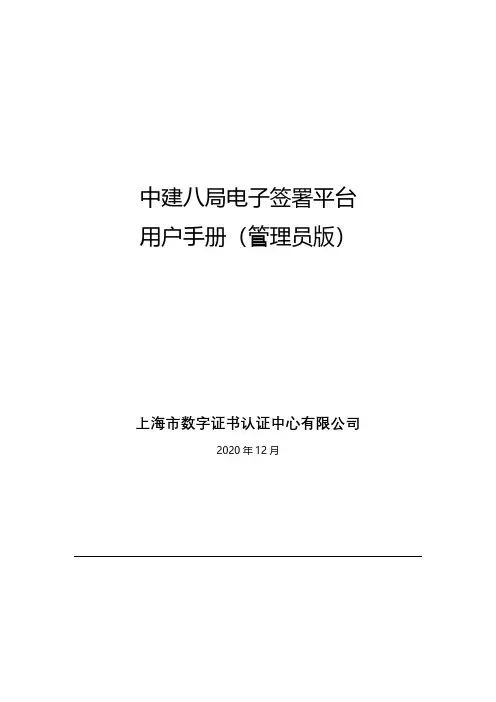
中建八局电子签署平台用户手册(管理员版)上海市数字证书认证中心有限公司2020年12月文档控制◼更改记录目录一、个人用户注册系统并完成实名认证 (5)1.1注册系统 (5)1.1.1 PC端注册 (5)1.1.2手机端注册 (7)1.2实名认证 (7)1.2.1手机号认证 (8)1.2.2多源认证 (10)1.2.3证件认证 (10)二、创建新企业用户并完成 (12)2.1个人用户账号切换进行创建新企业 (12)2.2企业实名认证 (13)1.2.1法人认证 (14)1.2.2对公打款认证.................................................................................... 错误!未定义书签。
1.2.3企业证件认证 (16)2.3认证失败 (21)三、文件发起 (21)3.1如何发起签署 (21)3.2如何批量发送给多个人或者企业签署 (24)3.3如何设置签署顺序 (27)四、签署消息接收 (28)4.1可通过哪些途径接收签署消息 (28)4.2如何绑定手机号 (28)4.3如何绑定电子邮箱 (29)4.4如何设置签署消息的接收 (29)4.5没有收到短信签署通知 (30)4.6没有收到电子邮件签署通知 (30)五、文件签署 (30)5.1直接登录系统签署 (30)5.2通过短信签署 (33)5.3通过电子邮件签署 (34)5.4签署文件查看下载作废 (36)六、电子签章 (41)6.1如何添加个人签名 (41)6.2如何添加个人私章 (43)6.3如何添加企业印章 (45)6.4合同骑缝章怎么盖 (47)6.5对印章图片格式、尺寸的要求 (49)6.6企业印章如何授权 (49)6.7企业成员如何申请印章使用 (50)6.8管理员审核印章申请 (52)6.9印章如何废弃,废弃后有无影响 (52)6.10查看用印记录 (53)七、企业管理(系统主管理员) (53)7.1如何邀请新成员加入企业 (53)7.2如何进行角色与权限管理 (57)7.3如何处理离职员工帐号 (60)7.4如何删除帐号下未完成认证的企业 (61)7.5如何更改企业成员登录手机号 (62)7.6如何变更企业主管理员 (62)7.7如何设置合同编号 (64)8.业务模板......................................................................................................................... 错误!未定义书签。
北京电子印章签章工具使用手册V1.0.11.11版2020年11月目录1北京电子印章签章工具简介 (3)2安装签章工具 (3)签章工具安装环境要求 (3)签章工具下载地址 (3)安装方法 (3)3签章工具界面 (7)4电子印章的密码 (7)初始密码 (7)修改密码 (8)5电子印章签章使用方法 (9)签章前的准备 (9)单页签章 (11)骑缝章 (13)保存文档 (14)6电子印章验章使用方法 (15)验章准备工作 (15)验章使用方法 (15)自动验章 (17)7查询电子印章备案信息的方法 (18)8删除签章的方法 (19)9常用快捷工具 (20)10V1.0.11.11版签章工具新增功能 (20)过期证书提示 (20)签章验证提示 (21)1北京电子印章签章工具简介本工具是专为北京电子印章用户设计的,可在pdf文件上实现单页签章、多页盖骑缝章,可对保存过的签章进行验证,提供查询印章的备案信息的功能。
(以下“北京电子印章签章工具”简称“签章工具”,“北京电子印章”简称“电子印章”)2安装签章工具签章工具安装环境要求操作系统:windows7及以上版本内存:2G以上签章工具下载地址进入,点击“用章工具下载”安装方法注意:为防止杀毒软件阻止安装程序运行,安装前请您先关闭杀毒软件。
下载安装包后解压,打开文件夹中的setup.exe,按照提示点击“下一步”,直到工具安装完成。
说明:双击setup.exe后,程序会自动检测运行环境,如缺失组件,请按照提示先安装组件。
组件安装过程如下图2-1至2-4所示:图2-1图2-2图2-3图2-4安装过程中出现如图2-5“设置失败”的问题时,您需要关闭该窗口。
重新双击安装包中的kfxSignToolSetup.msi,按照提示点击“下一步”完成安装。
图2-5签章工具安装完成后,电脑桌面会出现一个“北京电子印章签章工具”快捷方式,如图:,用户双击该图标后开始使用签章工具。
OFFICE电子签章系统BJCA电子签章系统使用手册《BJCA OFFICE电子签章系统》用户使用手册11月声明版权所有北京数字证书认证中心有限公司( 简称BJCA) 。
除非版权法允许, 否则未经BJCA书面许可, 不得对本文档进行复制、改编及翻译。
联系我们欢迎使用北京数字证书认证中心的BJCA电子签章系统, 有关本软件在使用中出现的问题, 欢迎垂询北京数字证书认证中心有限公司。
电话: 82031677地址: 北京市西城区裕民东路3号京版信息港2层邮编: 100029目录声明 ....................................................................... 错误!未定义书签。
联系我们 ................................................................... 错误!未定义书签。
第一部分概述 ........................................................... 错误!未定义书签。
第二部分功能简介 ....................................................... 错误!未定义书签。
一﹑word电子签章功能简介 ................................. 错误!未定义书签。
二﹑Excel电子签章功能简介................................. 错误!未定义书签。
第三部分软件的安装及准备工作 ............................... 错误!未定义书签。
一﹑软件的安装与卸载........................................... 错误!未定义书签。
第四部分功能详细介绍 ............................................... 错误!未定义书签。
大家签电子签署平台用户手册V1.0上海市数字证书认证中心有限公司目录一、个人用户注册系统并完成实名认证 (3)1.1个人如何注册 (3)1.2个人如何完成实名认证 (4)二、创建新企业并完成企业认证 (9)2.1新企业如何创建 (9)2.2企业如何完成企业认证 (11)三、企业成员和权限管理 (16)3.1如何邀请新成员加入企业 (16)3.2如何进行权限管理 (18)3.3如何处理离职员工账号 (19)3.4如何变更企业主管理员 (20)四、电子印章设置 (22)4.1如何添加个人签名 (22)4.2如何添加企业印章 (26)4.3如何对企业印章进行授权 (31)4.4一般用户如何申请使用企业印章 (33)五、费用中心 (35)5.1套餐购买 (35)5.2费用明细 (40)六、发起电子文件签署 (40)七、文件签署 (45)7.1如何电脑登录系统签署文件 (45)7.2如何通过手机短信签署文件 (49)八、文件验签 (58)一、个人用户注册系统并完成实名认证1.1个人如何注册1.用户电脑浏览器访问,点击【免费注册】。
2.输入【手机号】【验证码】,点击【下一步】进行注册。
3.输入身份证上的真实姓名,设置系统登录密码,勾选表示同意《大家签服务条款》,点击【立即注册】。
4.注册成功后,自动登录,用户目前是未认证状态。
点击【立即认证】进行个人实名认证,根据《中华人民共和国电子签名法》要求签署方身份真实,所以所有使用大家签系统的个人,都需要完成实名认证。
1.点击【立即认证】,进行实名认证。
2.输入身份证上真实的【姓名】【身份证号】,输入手机【验证码】,点击【下一步】。
3.用微信或者支付宝扫描页面上二维码,完成人脸识别。
4.手机端勾选协议,点击【快速验证】,点击【下一步】,进行人脸识别。
5.人脸识别成功后,点击【下一步】,出现【正在跳转】页面,自动跳转到实名认证成功页面,提示【请在PC端点击确认完成认证】。
PDF电子签章系统用户使用手册天津市政府采购中心目录第一章客户端安装 (3)一、安装PDF电子印章系统软件标准版 (3)第二章PDF客户端签章 (4)一、设置服务器地址 (4)二、转化本地文件 (4)三、用户身份登录验证 (6)四、PDF盖章 (7)五、文件保存 (7)六、文件阅读 (7)第一章客户端安装一、安装PDF电子印章系统软件标准版系统配置:Windowsxp 以上版本。
(Windows xp、win7、win8)需要软件:PDF_Setup.exe安装步骤:运行PDF电子印章系统软件安装程序,根据向导完成安装。
(各步骤图例如下)图一图二安装完成,点击关闭按钮即可。
第二章PDF客户端签章一、设置服务器地址安装电子印章后,客户端“开始菜单”→“所有程序”→ “格尔电子签章系统V1.0.0” →“设置服务器地址”,如下图:打开设置界面,设置印章管理平台地址,如下图:天津市政府采购中心印章地址:(IP地址:218.67.246.33 端口号:9230)设置IP地址后,点击“确认”。
设置服务器地址完成。
二、转化本地文件安装完PDF电子印章组件后,计算机桌面会出现电子印章工具“winaip”,如下图:双击打开程序,如下图:选择工具栏的黄色文件夹按钮,或从“菜单栏→文件→打开”选择本地文件,可以直接选择PDF 文件打开或选择word文件打开,选择word文件会出现一下转化PDF的等待提示信息,如下图:等待转化完毕后,文件已经是PDF文件。
三、用户身份登录验证正常打开PDF文件后,如下图:PDF盖章必须有用户登录才能进行盖章,所以要保证盖章前要插入ukey,系统右下角有显示只有ukey插入后才能正常登录,才能对PDF进行签章。
用户登录,点击工具栏的,或从“菜单栏→用户→用户登录”登陆,如下图:用户选择“远程用户”,无需输入用户名称、登录密码、服务器地址,点击“登录”。
确认工具栏的“盖章”按钮变亮表明用户身份认证成功;如下图。
优泰电子签章系统用户手册南京优泰科技发展有限公司2013年4月25日文档修订记录版本日期内容创建审核1.0 2013-4-24 创建屈贝宁目录一.公司简介 (5)二.系统简介 (5)2.1系统特点 (5)2.1.1安全可靠 (5)2.1.2技术先进 (6)2.1.3标准规范 (6)2.2功能简介 (7)三.运行环境 (7)3.1软件环境 (7)3.2硬件环境 (8)四.系统安装 (8)4.1安装注意事项 (8)4.2安装软件 (8)五.系统使用 (11)5.1工具栏简介 (11)5.2签章 (12)5.2.1添加签章 (12)5.2.2删除签章 (13)5.2.3重新签章 (13)5.3验证签章 (14)5.4批量签章 (17)5.5签章帮助 (21)六.获得更多信息及支持 (22)6.1技术支持 (22)6.2电子钥匙办理 (22)一.公司简介优泰科技发展有限公司(United Technology Computer Corp.,Ltd.)是一家致力于中国市场信息资源管理及一体化安全解决方案的专业技术服务公司。
自2000年成立以来,优泰科技(UTC)凭借领先的技术力量和丰富的实践经验为用户提供了大量的国际化的优秀软件产品和解决方案,并实施了众多大、中型项目,推动了电子政务、企业信息化、网络安全、和电子商务在中国的发展。
优泰科技(UTC)的专业服务队伍群英荟集。
我们为企业提供包括信息安全体系、信息资源管理体系、综合的信息服务体系、网络基础架构、B2B/B2C 电子商务应用、企业应用整合等解决方案的规划、设计和实施。
优泰科技(UTC)提供的应用整合技术、统一用户管理技术、PKI身份认证技术已经在很多大、中型企业得到实施和应用。
优泰科技(UTC)将借助多年来在中国积累的成功经验为用户在信息化经济时代的成功提供技术保障。
二.系统简介2.1系统特点2.1.1安全可靠1.印章来源可靠:通过数字证书和印章位图的绑定确保印章来源可靠。
PDF电子签章系统用户使用手册
天津市政府采购中心
目录
第一章客户端安装 (3)
一、安装PDF电子印章系统软件标准版 (3)
第二章PDF客户端签章 (3)
一、设置服务器地址 (3)
二、转化本地文件 (3)
三、用户身份登录验证 (3)
四、PDF盖章 (3)
五、文件保存 (3)
六、文件阅读 (3)
第一章客户端安装
一、安装PDF电子印章系统软件标准版
系统配置:
Windowsxp 以上版本。
(Windows xp、win7、win8)
需要软件:
PDF_Setup.exe
安装步骤:
运行PDF电子印章系统软件安装程序,根据向导完成安装。
(各步骤图例如下)
图一
图二
安装完成,点击关闭按钮即可。
第二章PDF客户端签章
一、设置服务器地址
安装电子印章后,客户端“开始菜单”→“所有程序”→“格尔电子签章系统V1.0.0” →“设置服务器地址”,如下图:
打开设置界面,设置印章管理平台地址,如下图:
天津市政府采购中心印章地址:(IP地址:218.67.246.33 端口号:9230)
设置IP地址后,点击“确认”。
设置服务器地址完成。
二、转化本地文件
安装完PDF电子印章组件后,计算机桌面会出现电子印章工具“winaip”,如下图:
双击打开程序,如下图:
选择工具栏的黄色文件夹按钮,或从“菜单栏→文件→打开”选择本地文件,可以直接选择PDF 文件打开或选择word文件打开,选择word文件会出现一下转化PDF的等待提示信息,如下图:
等待转化完毕后,文件已经是PDF文件。
三、用户身份登录验证
正常打开PDF文件后,如下图:
PDF盖章必须有用户登录才能进行盖章,所以要保证盖章前要插入ukey,系统右下角有显示
只有ukey插入后才能正常登录,才能对PDF进行签章。
用户登录,点击工具栏的,或从“菜单栏→用户→用户登录”登陆,如下图:
用户选择“远程用户”,无需输入用户名称、登录密码、服务器地址,点击“登录”。
确认工具栏的“盖章”按钮变亮表明用户身份认证成功;如下图。
四、PDF盖章
用户身份登录成功后点击盖章按钮即可对文件进行对应的操作。
盖章:对PDF进行盖章,调用服务器盖章加到的PDF文件中,印章盖章后无法拖动位置,如下图。
盖章时需要验证ukey密码。
五、文件保存
盖章成功后,点击工具栏的保存按钮即可保存盖章后的PDF文件;
直接保存:点击按钮会直接覆盖原始PDF文件;如果是word文件转化的PDF,将在word的同目录下生成一个同名的PDF文件。
另存为:通过菜单“文件” “另存为”,保存文件到其他格式或其他目录下。
六、文件阅读
盖章后的PDF文件,可以通过“winaip”阅读器进行查阅,也可以通过其他PDF阅读器查看;下图为使用Adobe reader X进行的查看效果。